WordPress Dashboard es una herramienta conveniente para ver toda la información importante sobre su sitio web de WordPress. Se puede encontrar abriendo Hosting → Gestionar:
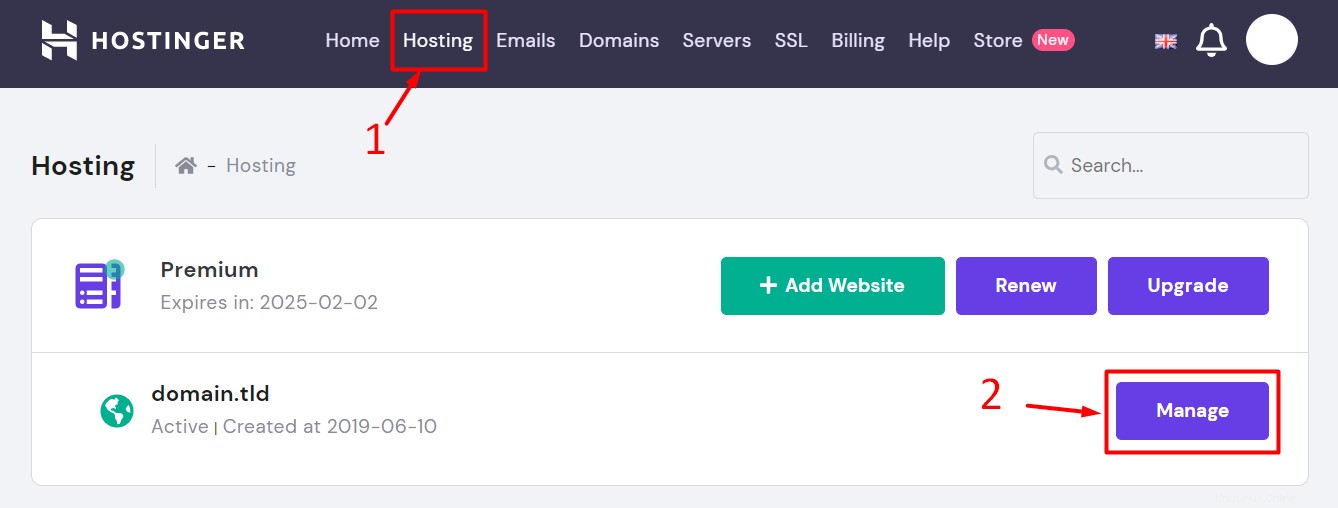
Y seleccionando Panel de WordPress :
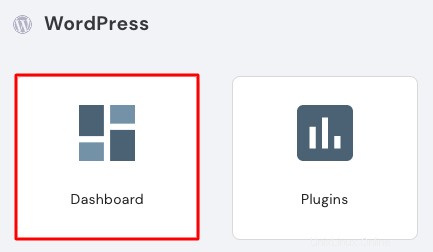
NOTA :
-
En caso de que hayas instalado WordPress manualmente y no veas estos botones, puedes habilitar el Panel de WordPress manualmente
Una vez allí, se le presentarán estas tres secciones:

-
Panel - la sección principal de WordPress Dashboard, aquí puedes ver toda la información sobre tu sitio web
-
Complementos - aquí puedes administrar tus complementos
-
Dominio - aquí puede elegir qué dominio desea administrar
Panel
Esta página le proporciona toda la información necesaria para su sitio web con las configuraciones más importantes. También se divide en secciones, vamos a repasarlas:
Núcleo
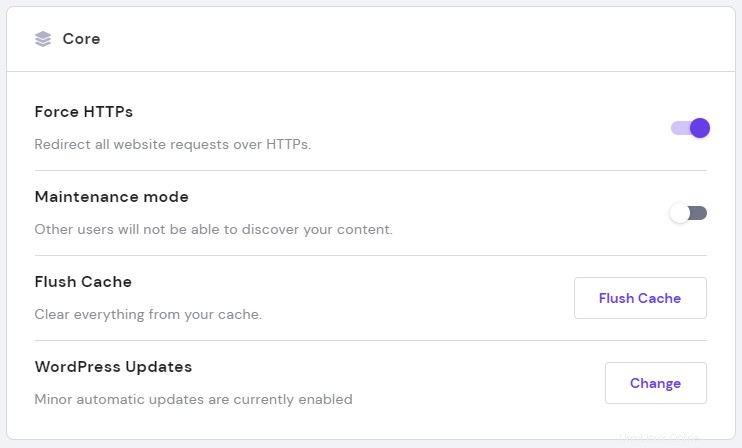
Aquí puede fácilmente:
-
Forzar HTTPS - hace que su sitio web funcione con el protocolo HTTPS seguro agregando reglas forzadas al archivo .htaccess (requiere un certificado SSL instalado )
-
Activa el modo de mantenimiento - muy útil cuando está realizando cambios en su sitio web y no quiere que sus visitantes vean su sitio web temporalmente. Una alternativa a esto es usar un complemento de mantenimiento
-
Vaciar caché - borra el caché de su servidor, muy útil cuando los cambios recientes no se reflejan en su sitio web
-
Actualizaciones de WordPress - aquí puede administrar la configuración de sus actualizaciones, pueden ser:solo actualizar versiones menores, no actualizar o actualizar siempre a la última versión
Velocidad y seguridad
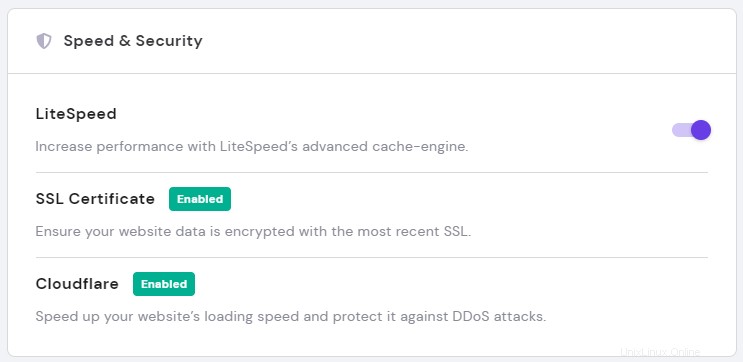
Aquí puede instalar el complemento de caché LiteSpeed (altamente recomendado) así como habilitar SSL y Cloudflare . Todas estas cosas mejorarán en gran medida el rendimiento de su sitio web. y seguridad.
Instalaciones del sitio
En esta sección puedes instalar fácilmente otro WordPress para tus dominios o subdominios:
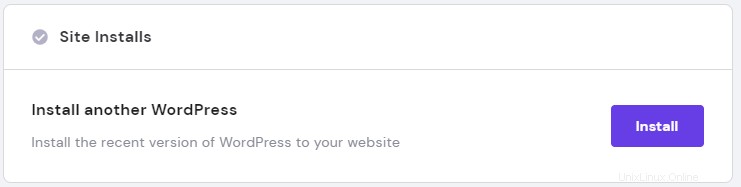
Complementos
En esta página, puede ver todos sus complementos instalados y habilitarlos o deshabilitarlos con un solo clic sin necesidad de ir a /wp-admin :
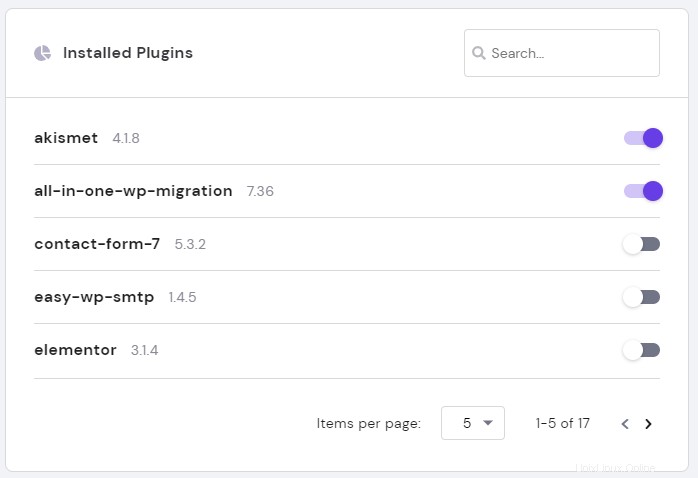
Dominio
Aquí puede elegir qué dominio desea administrar independientemente de si tiene instalado WordPress o no:
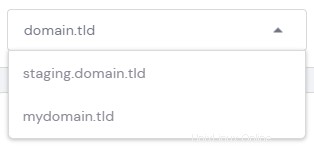
Sección lateral derecha
-
Editar sitio web
Aquí puede encontrar un acceso directo directo a /wp-admin , que no requerirá que ingrese la contraseña:
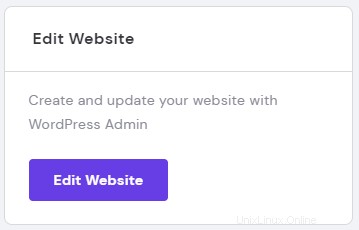
-
Base de datos y copia de seguridad diaria
Aquí puede encontrar información sobre qué base de datos se utiliza para el sitio web y ábralo rápidamente en phpMyAdmin. También puede habilitar copias de seguridad diarias aquí si aún no están incluidos en su plan de alojamiento:
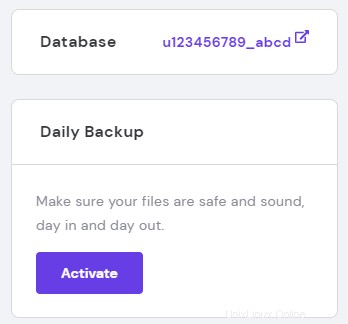
-
Versión de PHP y versión de WordPress
Esta sección le brinda la posibilidad de cambiar su versión de PHP y manualmente actualice WordPress si es necesario:
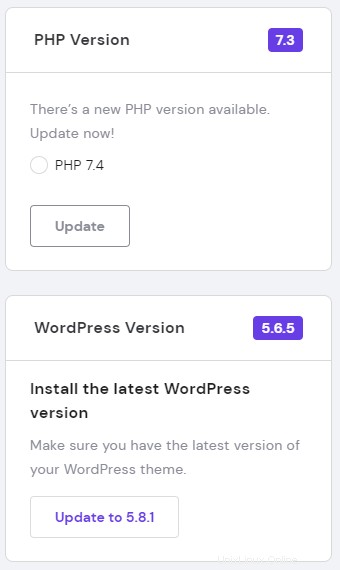
NOTA:
-
Guía completa de hPanel